Hvis vi tabte iPhone i vand, hvordan løses problemer forårsaget

iPhone vandskader skal være et problem så tornet som iPhone smadret. Mere end en iPhone, kan du miste nogle vigtige iPhone-data som kontakter, som er for sent til at blive synkroniseret. Men der er stadig en chance for dig at lave din iPhone, vi vil vise dig, hvordan du tørrer din våde iPhone, og du må hellere forsøge dig for at redde det.
Del 1: Sådan repareres neddykket iPhone
1. Du skal helt sikkert få din iPhone ud af vand så hurtigt som muligt, og så sluk den i tilfælde af kortslutning. Husk aldrig tænde den i 48 timer.
2. Tag SIM-kortet, SIM-kortbakken ud og alt andet, du kan Fjern. Hvis du er en DIY-type bruger, kan du også fjerne batteriet, men det betyder, at du vil annullere din garantiservice.
3. Få et stof (håndklæder, T-shirt, hvad som helst) til udtørre iPhone med det samme. Tør overalt, hvor du kan nå specielt knapper, højttalere og mikrofoner. Du kan forsigtigt ryste din iPhone, når du tørrer den.
Brug ikke varmebehandlinger som hårtørrer, eller de vil beskadige iPhone i stedet for at reparere det.
4. Find en lynlås opbevaringspose og fyld den med ristet ris, det ville være bedre, hvis du kan få nogle silica-gelposer og maddehydratorer.
5. Sæt din iPhone i lynlås posen og sørg for at det var nedsænket med ris.
6. Læg lynlås opbevaringsposen på et varmt og tørt sted i 48 timer.
7. Tænd for iPhone, når du har kontrolleret, at væskekontaktindikatoren (LCI) ikke er rød, men normalt hvid eller sølv. Du kan finde LCI-stedet, som billedet nedenfor viser.
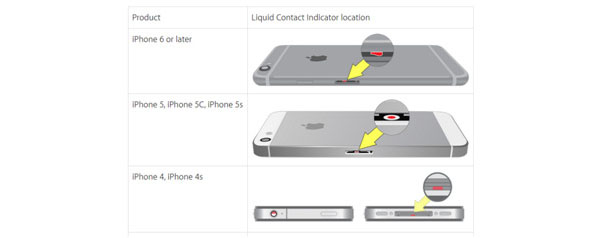
Vi kan ikke garantere, at denne løsning skal være effektiv til din iPhone, fordi det afhænger af for mange eksterne faktorer, som vi ikke kan forudsige. Uanset hvilken løsning det er, kan du redde din iPhone med succes, eller bare køre den til Apple logo-grænsefladen. I tilfælde af at iPhone bliver lammet igen, kan du bedre sikkerhedskopiere vigtige data ASAP. Vi anbefaler dig at sikkerhedskopiere iPhone-data med tredjeparts software - Tipard iPhone Transfer Ultimate, med hvilken du kan komme hurtigere og mere effektivt, som du kan Overfør kontakter fra iPhone til computer som du ønsker.
Del 2: Sådan gendannes iPhone data
Tipard iOS Data Recovery giver dig tre måder til at gendanne dine iPhone data, dvs. direkte genoprette form iPhone, iTunes backup og iCloud tilbage.
Hvis din iPhone repareres af Apple Store, vil du medbringe din iPhone uden hukommelse. I dette tilfælde understøtter iOS Data Recovery ikke at genoprette iPhone-data direkte, men du kan kun gendanne fra iTunes / iCloud-backup. Du kan lære at hente iPhone-data med iCloud-backup fra denne artikel: Sådan sikkerhedskopieres og gendannes iPhone til iCloud på forskellige måder, og den samme måde at gendanne med iTunes backup.
Hvis din iPhone er rettet, viser vi dig, hvordan du gendanner iPhone-data direkte med iOS Data Recovery.
Slut iPhone til programmet
Download og installer IOS Data Recovery. Slut din iPhone til computer via USB.
Vælg Recovery Way
Vælg Gendan fra iOS-enhed fra den øverste linje, og klik på knappen Start Scan for at scanne dine iPhone-data, herunder de, du har slettet.

Forhåndsvisning af iPhone-data
Vælg data som Camera Roll og Calendar på venstre side til Forhåndsvisning.
Gendan iPhone dato
Kontroller specifikt element, og klik derefter på knappen Gendan nederst til højre for at gendanne dem, du har brug for.

Tillykke med, hvis du reddede din nedsænket iPhone succesfuldt, også tillykke, hvis du har gemt data, du har regnet med.

- Gendan slettet data fra iPhone direkte
- Hent tabte data fra iCloud / iTunes-backup
- Forhåndsvisning af data i detaljer, før du genopretter iPhone
- Støt alle iOS-enheder - iPhone, iPad, iPod Touch
- Meget kompatibel med iOS 9.3
Hvis vi tabte iPhone i vand, hvordan løses problemer forårsaget







